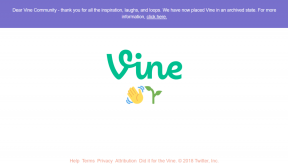7 התיקונים הטובים ביותר עבור כתוביות שלא עובדות על Crunchyroll בנייד, שולחני ואפל TV
Miscellanea / / October 18, 2023
Crunchyroll היא אחת הפלטפורמות הטובות ביותר לצפייה בתכניות ובסרטי האנימה האהובים עליך. אתה יכול להתכוונן לפרקי האנימה האהובים עליך רק שתים עשרה שעות לאחר השחרור הרשמי ביפן. אתה יכול גם לצפות באנימה באודיו היפני המקורי עם הכתוביות בשפה לבחירתך.

עם זאת, חלק מהמשתמשים מדווחים שכתוביות אינן פועלות כראוי באפליקציית ובאתר Crunchyroll. אם גם אתה נתקל באותה בעיה, הנה התיקונים הטובים ביותר עבור כתוביות שלא עובדות על Crunchyroll. אנו נעסוק בפתרונות עבור משתמשי נייד, שולחני ו-Apple TV.
1. בדוק אם כתוביות מופעלות
אם Crunchyroll לא מציג כתוביות, הדבר הראשון שאתה צריך לבדוק הוא אם הכתוביות מופעלות. לפעמים בזמן צפייה בתוכן באודיו יפני, יש להפעיל כתוביות באופן ידני.
בדוק באפליקציית Crunchyroll
שלב 1: פתח את אפליקציית Crunchyroll בטלפון האייפון או האנדרואיד שלך.
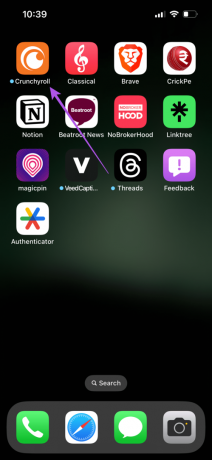
שלב 2: הקש על סמל הפרופיל בפינה השמאלית התחתונה.

שלב 3: גלול מטה והקש על המתג שליד הצג כתוביות כדי להפעיל כתוביות.
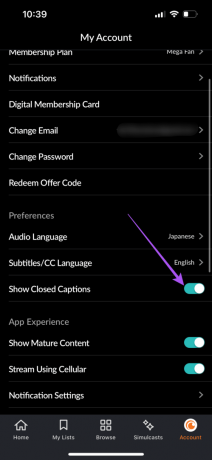
שלב 4: חזור למסך הראשי והפעל פרק כדי לבדוק אם הבעיה נפתרה.
בדוק בשולחן העבודה
שלב 1: פתח את אתר Crunchyroll בדפדפן אינטרנט ב-Mac או Windows PC.
בקר ב- Crunchyroll
שלב 2: תתחבר לחשבון שלך.
שלב 3: לחץ על סמל הדמות שלך בפינה השמאלית העליונה.
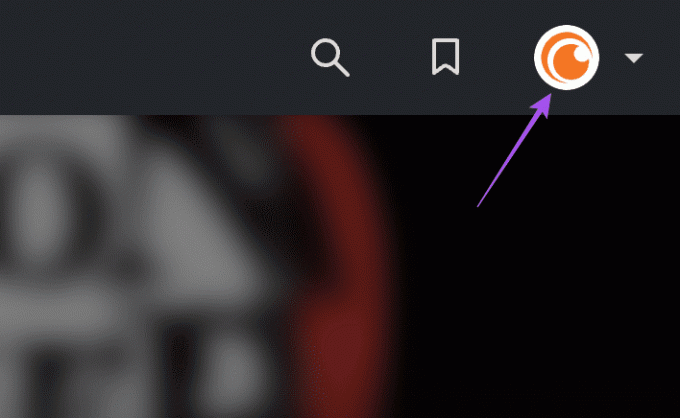
שלב 4: בחר החשבון שלי.
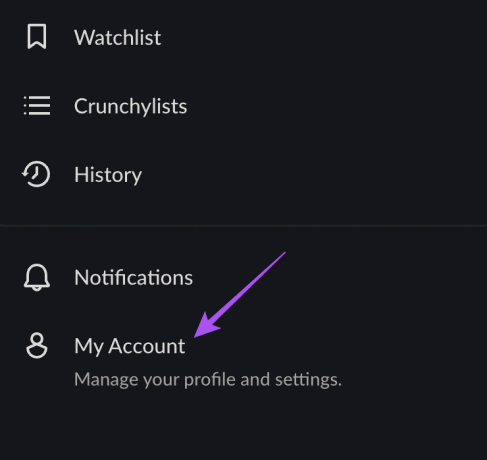
שלב 5: תחת העדפות, גלול מטה וחפש הגדרות וידאו.
שלב 6: לחץ על המתג שליד הצג כתוביות סגורות כדי לאפשר כתוביות.
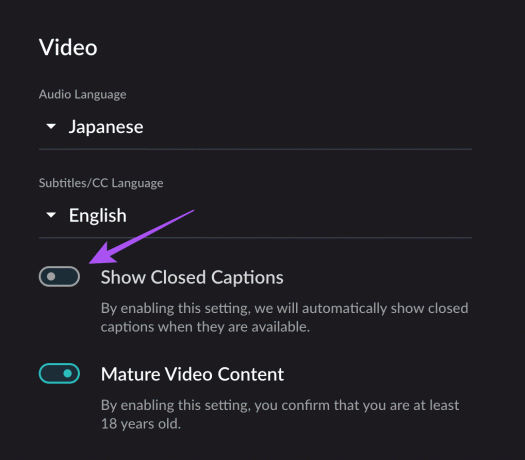
שלב 7: חזור למסך הראשי והפעל פרק כדי לבדוק אם הבעיה נפתרה.
בדוק את אפליקציית Crunchyroll ב-Apple TV
שלב 1: פתח את אפליקציית Crunchyroll ב-Apple TV או Apple TV 4K.
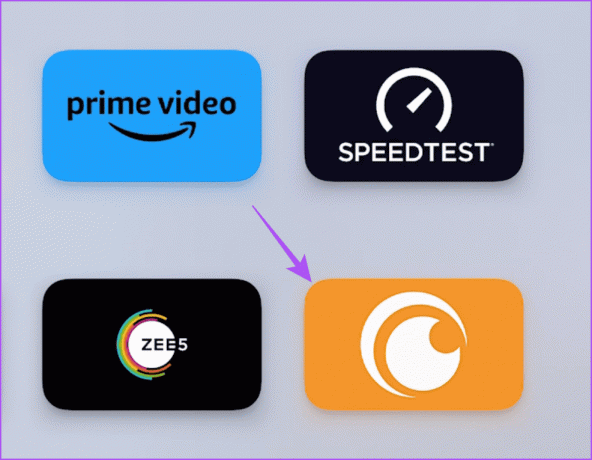
שלב 2: הפעל פרק ונווט לסמל הכתוביות בצד ימין.
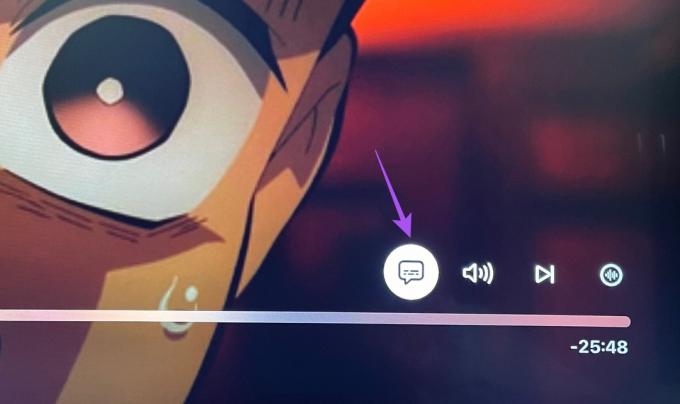
שלב 3: בדוק אם כתוביות הופעלו עבור השפה המועדפת עליך.
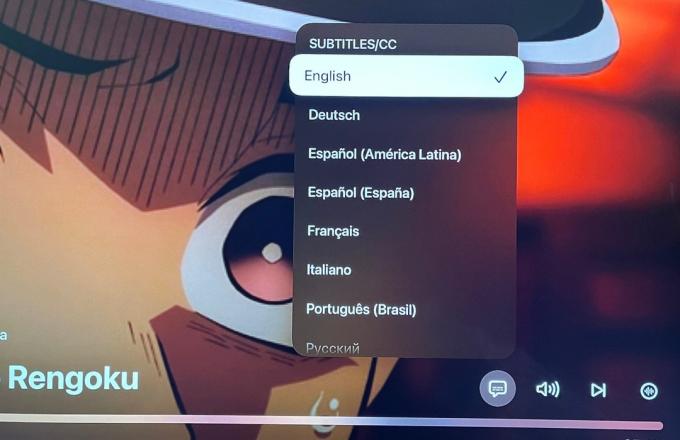
2. כפה על יציאה והפעל מחדש את אפליקציית Crunchyroll
אם הכתוביות עדיין לא עובדות באפליקציית Crunchyroll בנייד או Apple TV, תוכל לאלץ יציאה ולהפעיל מחדש את האפליקציה. זה ייתן לאפליקציה התחלה חדשה.
באייפון
שלב 1: במסך הבית של אפליקציית Crunchyroll, החלק למעלה והחזק כדי לחשוף את חלונות אפליקציית הרקע.
שלב 2: החלק ימינה כדי לחפש את Crunchyroll והחלק למעלה כדי להסיר את האפליקציה.

שלב 3: פתח מחדש את Crunchyroll ובדוק אם הבעיה נפתרה.
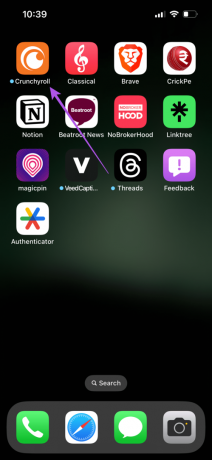
באנדרואיד
שלב 1: לחץ לחיצה ארוכה על סמל אפליקציית Crunchyroll והקש על פרטי אפליקציה.

שלב 2: הקש על כוח עצירה ובחר אישור כדי לאשר.


שלב 3: סגור את פרטי האפליקציה והפעל מחדש את Crunchyroll כדי לבדוק אם הבעיה נפתרה.
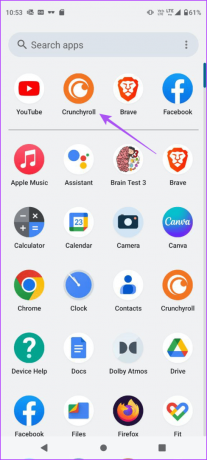
ב-Apple TV
שלב 1: לחץ פעמיים על לחצן סמל הטלוויזיה בשלט ה-Apple TV שלך כדי לחשוף את חלונות האפליקציה ברקע.

שלב 2: השתמש בלחצן הניווט השמאלי כדי לחפש את אפליקציית Crunchyroll.
שלב 3: החלק למעלה את חלון אפליקציית Crunchyroll כדי לאלץ יציאה מהאפליקציה.
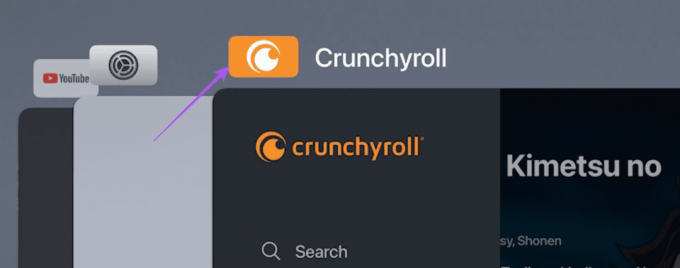
שלב 4: פתח מחדש את Crunchyroll כדי לבדוק אם הבעיה נפתרה.
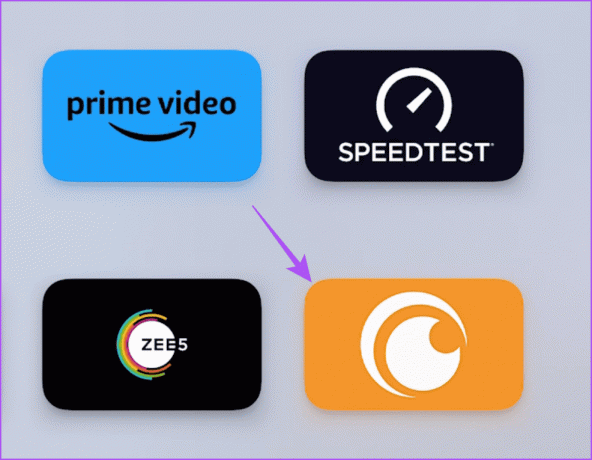
3. בדוק את מהירויות האינטרנט שלך
אם הכתוביות לא מסתנכרנות עם רצועת האודיו באפליקציית Crunchyroll, עליך לבדוק את מהירויות האינטרנט שלך. אתה יכול להריץ בדיקת מהירות בנייד או שולחן העבודה שלך כדי להבטיח שספק שירותי האינטרנט שלך אינו עומד בפני השבתה כלשהי. אם אתה משתמש ב-Apple TV, אתה יכול להוריד את אפליקציית Ookla Speedtest ולהריץ בדיקת מהירות ישירות ב-Apple TV או Apple TV 4K.
4. השבת את שירותי VPN
שירות VPN יכול לעזור לצפות בתוכן זמין מחוץ לאזור שלך ב-Crunchyroll. אבל אז אתה לא יכול להיות בטוח אם הכתוביות בשפה המועדפת עליך יהיו זמינות עבור הכותרות שאתה צופה בהן. לכן, אנו ממליצים להשבית שירותי VPN בנייד ובשולחן העבודה שלך.
5. נקה את מטמון הדפדפן עבור Crunchyroll
אם עדיין אין כתוביות במהלך השמעת תוכן ב-Crunchyroll, אתה יכול לנסות לנקות את מטמון הדפדפן שלו ב-Mac או Windows PC. אתה יכול לעיין בפוסטים שלנו כדי לנקות את מטמון הדפדפן עבור Crunchyroll בהתאם לדפדפן האינטרנט שלך.
נקה את המטמון בגוגל כרום
נקה את המטמון בספארי
נקה מטמון בפיירפוקס
נקה מטמון ב- Microsoft Edge
6. עדכן את אפליקציית Crunchyroll
אם הכתוביות ב-Crunchyroll עדיין לא עובדות במכשיר הנייד שלך או ב-Apple TV, תוכל להתקין גרסה חדשה של האפליקציה. אתה יכול להשתמש בקישורים הבאים כדי לעדכן את האפליקציה בטלפון האייפון או האנדרואיד שלך.
עדכן את Crunchyroll באייפון
עדכן את Crunchyroll באנדרואיד
כך תוכל לעדכן את אפליקציית Crunchyroll ב-Apple TV שלך.
שלב 1: במסך הבית של Apple TV, פתח את App Store.

שלב 2: בחר רכש מסרגל התפריט העליון.
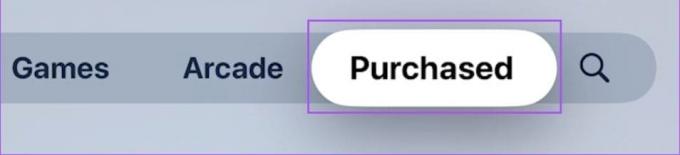
שלב 3: בחר כל האפליקציות מהתפריט השמאלי.

שלב 4: בדוק אם עדכון הגרסה זמין עבור Crunchyroll.
שלב 5: לאחר העדכון, בדוק אם הבעיה נפתרה.
7. עדכן את דפדפן האינטרנט שלך
עבור משתמשי שולחן עבודה, עדכון דפדפן האינטרנט יכול לעזור לתקן בעיה זו של כתוביות ב-Crunchyroll. להלן השלבים.
עדכן את Chrome
שלב 1: פתח את Google Chrome במחשב Mac או Windows PC.
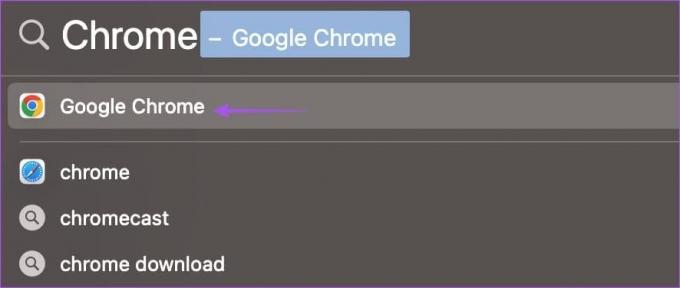
שלב 2: לחץ על שלוש הנקודות בפינה השמאלית העליונה ובחר הגדרות.

שלב 3: לחץ על אודות Chrome בפינה השמאלית התחתונה.
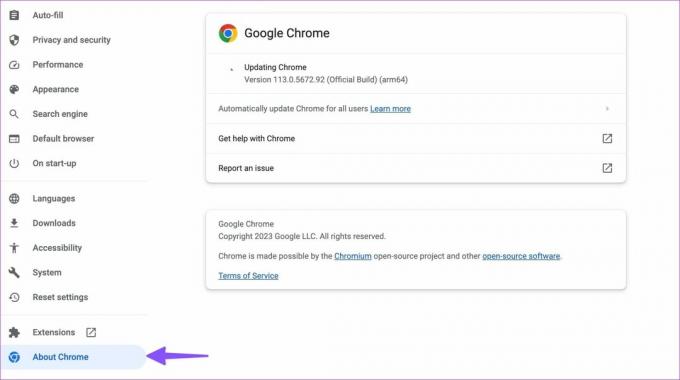
שלב 4: התקן את העדכון החדש, אם זמין.
עדכן את Safari ב-Mac
שלב 1: הקש Command + מקש הרווח כדי לפתוח את Spotlight Search, הקלד בדוק אם יש עדכון תוכנה, ולחץ על Return.
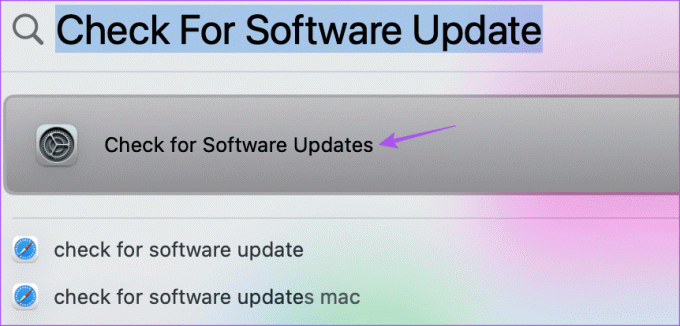
שלב 2: אם קיים עדכון זמין, הורד והתקן אותו.
שלב 3: פתח את Safari ובדוק אם הבעיה נפתרה.
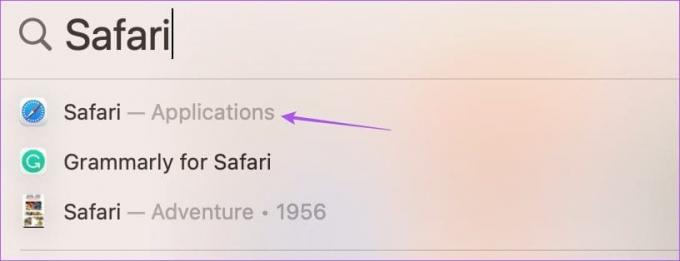
עדכן את Firefox
שלב 1: פתח את Firefox במחשב Mac או Windows PC.

שלב 2: לחץ על סמל ההמבורגר בפינה השמאלית העליונה ובחר הגדרות.

שלב 3: גלול מטה ולחץ על בדוק אם יש עדכונים.
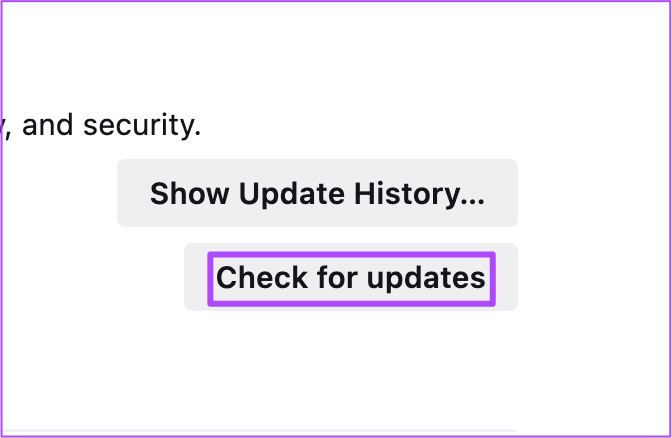
שלב 4: התקן את העדכון ובדוק אם הבעיה נפתרה.
צפה באנימה עם כתוביות
פתרונות אלו יפתרו את בעיית הכתוביות שאינן פועלות ב-Crunchyroll ויאפשרו לכם ליהנות מהאנימה האהובה עליכם בשפת הכתוביות לבחירתכם.
עודכן לאחרונה ב-23 באוגוסט, 2023
המאמר לעיל עשוי להכיל קישורי שותפים שעוזרים לתמוך ב-Guiding Tech. עם זאת, זה לא משפיע על שלמות העריכה שלנו. התוכן נשאר חסר פניות ואותנטי.